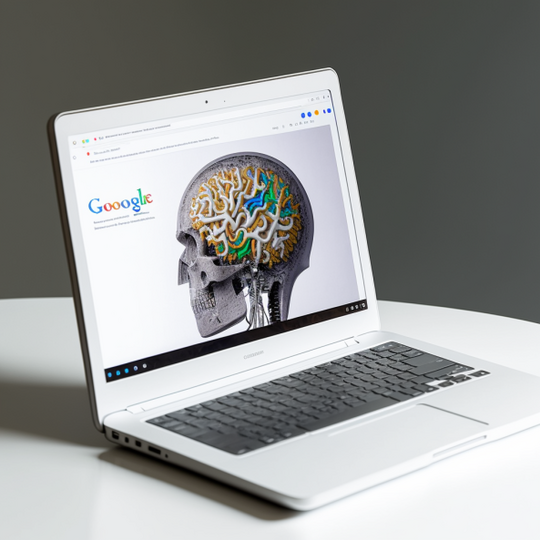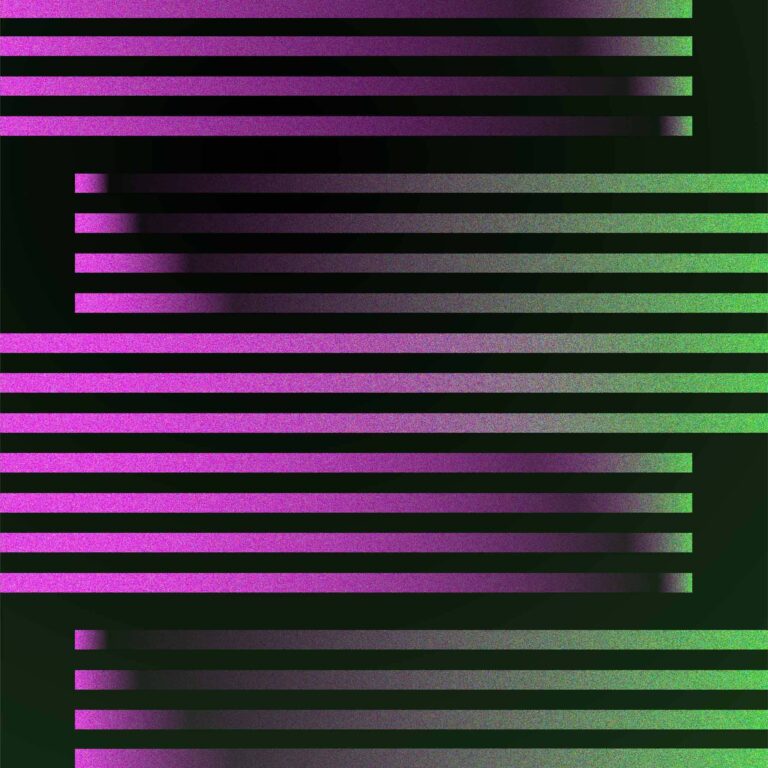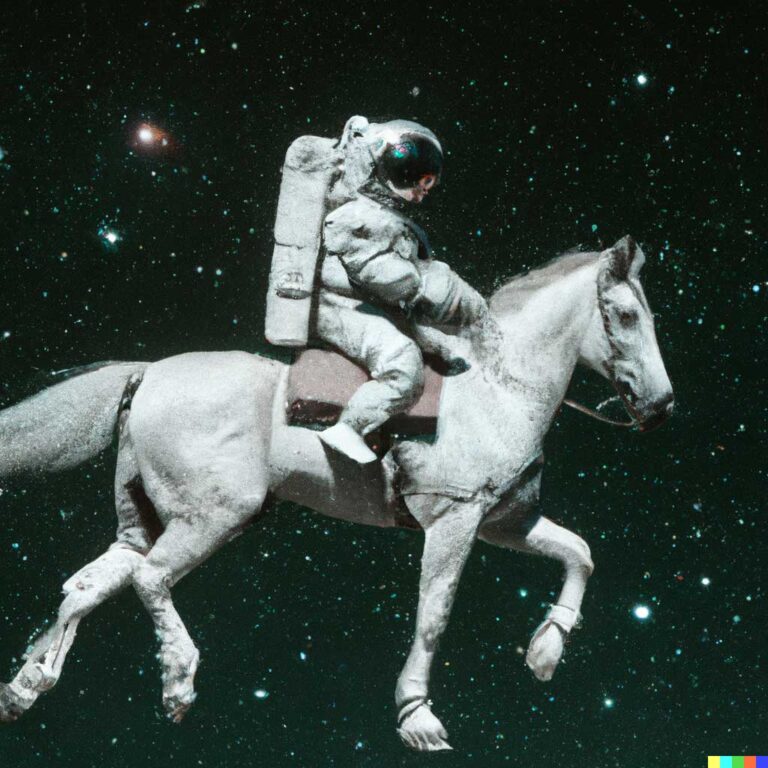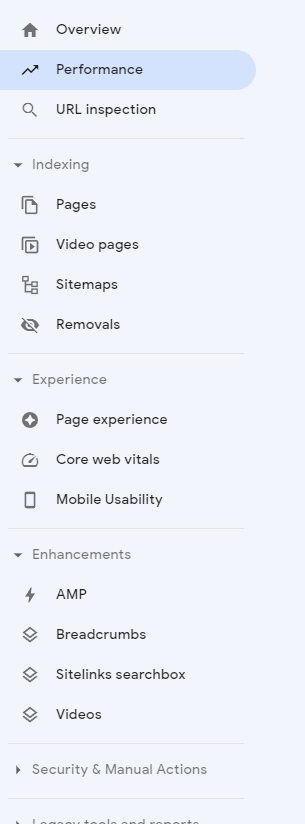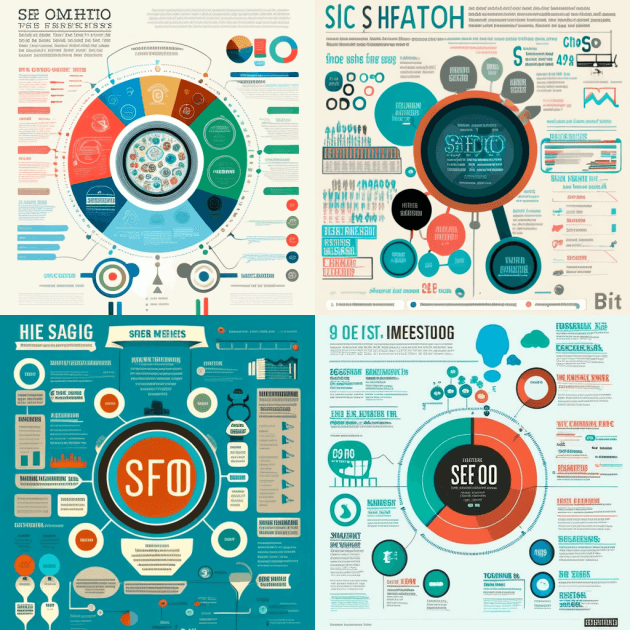מדריך Google Search Console (GSC)
תוכן עניינים
מדריך למתקדמים לשימוש ב-Google Search Console
רוצים לדעת האם מאמצי קידום האתרים שלכם משתלמים?
גוגל מספקת כלי חינמי בשם Google Search Console (GSC) שמציע המון מידע מפורט על ביצועי האתר שלכם, בעיות אבטחה, שגיאות ועוד.
GSC הוא גם כלי רב עוצמה שיעזור לכם להגדיל את תנועת החיפוש לאתר שלכם ויכול להתחרות בביצועים של כמה כלי קידום אתרים בתשלום.
איך הכלי עובד? ואיך אתם יכולים להשתמש ב-GSC כדי להגביר את התנועה לאתרכם? המשיכו לקרוא
מה זה Google Search Console?
Google Search Console היא חבילת כלים מגוגל שעוזרת לך לעקוב אחר ביצועי האתר, למצוא בעיות ולעזור לאתר שלך לדרג גבוה יותר ב-Google. זהו כלי רב עוצמה, אך מורכב.
למה משמש Google Search Console?
אני מחשיב את Google Search Console ככלי חובה לכל בעל אתר, אך לעתים קרובות מתעלמים ממנו. זה חבל, כי GSC יכול לספק כמה תוצאות מדהימות בשימוש נכון.
הנה רק כמה מהיתרונות של השימוש ב-GSC:
- ודא ש-Google יכולה לגשת לתוכן האתר שלך
- שלח כתובות אתרים חדשות לסריקה
- עקוב אחר ביצועי החיפוש
- מעקב ופתור בעיות ספאם
- גלה כיצד Google רואה את האתר שלך
זהו אחד מכלי ה-SEO החינמיים המקיפים ביותר שקיימים. למעשה, הוא מתחרה בכלים רבים בתשלום בשוק.
בתחילת הדרך סר'צ קונסול נקרא Google Webmaster Tools. מאז, חלו שינויים משמעותיים בכלי מנהלי האתרים של גוגל, כולל מיתוג מחדש ל-Google Search Console.
המדריך הזה כולל הסבר מקיף כיצד להשתמש ב-Google Search Console, אילו נתונים תמצאו על האתר שלכם, נתונים חשובים שאולי שכחת מהם, כיצד לעקוב באופן רציף אחר בעיות שעלולות להשפיע על הדירוג שלך במנועי החיפוש וכיצד כדי להשתמש ב-GSC כדי לשפר את רמות התנועה שלך.
כיצד להגדיר את Google Search Console
אם עדיין לא עשית זאת, הדבר הראשון שתצטרך לעשות הוא להגדיר את האתר שלך באמצעות Google Search Console.
כדי לעשות זאת, בקר באתר Search Console, היכנס עם חשבון Google שלך, רצוי זה שבו אתה כבר משתמש עבור Google Analytics 4.
לחץ על כפתור התחל עכשיו בצד השמאלי התחתון של המסך, ותראה תיבת דו-שיח זו:
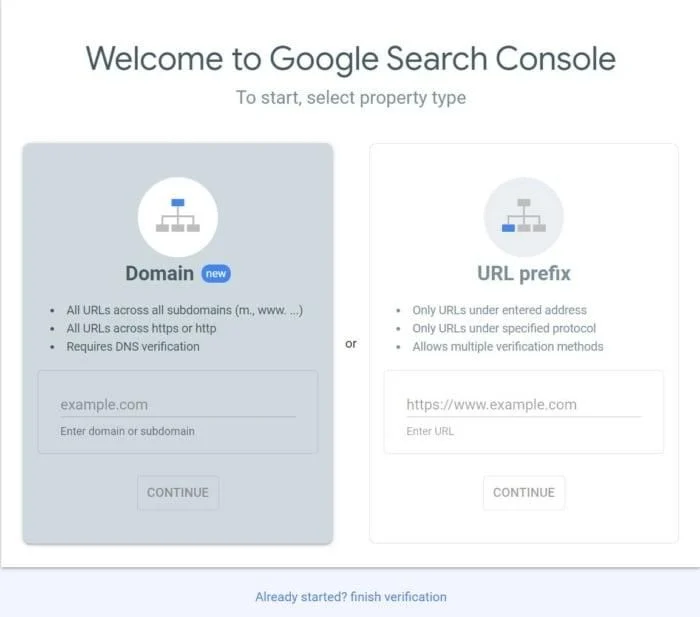
בחר את קידומת כתובת האתר, מכיוון שהיא נותנת לך אפשרויות נוספות לאימות.
לאחר מכן, יהיה עליך לאמת את האתר הזה כשלך.
בעבר, זה כלל הטמעת קוד בכותרת האתר שלך או העלאת קובץ HTML לשרת האינטרנט שלך.
כעת, אם כבר יש לך גוגל אנליטיקס, הוא מאמת אוטומטית את האתר שלך עבורך, ותראה את זה:
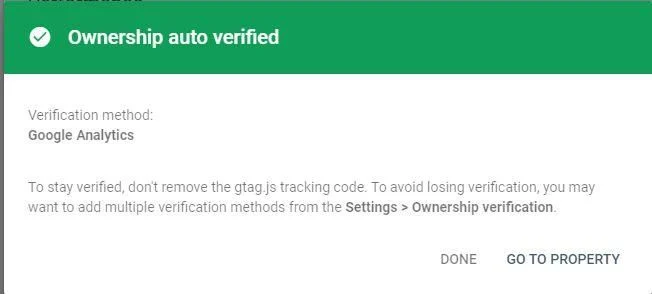
אם זה לא עובד בשבילך, השתמש באחת מהאפשרויות האחרות האלה לאימות.
אחת מאפשרויות האימות החדשות ביותר, אימות DNS CNAME, היא למעשה משהו שהיה ב-Google Webmaster Tools הישנה, אך הוחזר עבור Google Search Console.
לאחר אימות האתר שלך, תרצה לשלוח מפת אתר אם יש לך כזו.
זהו קובץ XML פשוט שיגיד ל-Google Search Console אילו דפים יש לך באתר שלך.
אם כבר יש לך אחד, בדרך כלל תוכל למצוא אותו על ידי הקלדת http://yourdomain.com/sitemap.xml כדי לראות אותו בדפדפן שלך.
כדי ליצור מפת אתר, אם עדיין אין לך כזו, תוכל להשתמש בכלים מקוונים כמו מפות XML.
אם אתה מפעיל אתר בדומיין שלך באמצעות וורדפרס, אתה יכול להתקין את התוסף של Google XML Sitemaps.
לאחר שהפעלת את התוסף, חפש תחת ההגדרות שלך בלוח המחוונים של וורדפרס ולחץ על XML-Sitemap.
התוסף כבר אמור ליצור את מפת האתר שלך, אז אין שום דבר אחר שאתה צריך לעשות.
אתה תמצא את כתובת האתר שלך בחלק העליון של הדף:
העתק את כתובת הקישור וחזור אל Google Search Console, ולאחר מכן הדבק אותה תחת "הוסף מפת אתר חדשה" ב-GSC.
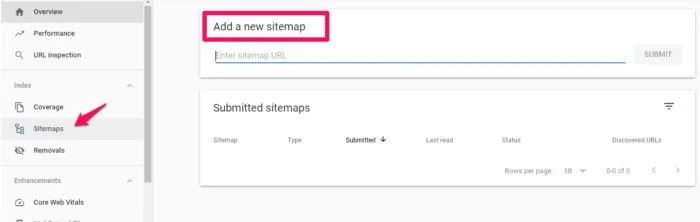
ייתכן שיחלפו מספר ימים עד ש-Search Console יתחיל למשוך מידע על האתר שלך.
הקפד לחכות מעט, ולאחר מכן המשך לקרוא כדי לגלות מה עוד תוכל ללמוד מ-Google Search Console!
אילו נתונים אתה יכול למשוך מ-Google Search Console?
לאחר שהוספת ואימתת את האתר שלך, תוכל לראות המון מידע על ביצועי האתר שלך ב-GSC.
להלן אפרט את כל הנתונים והדוחות שתוכלו לשלוף מ-Google Search Console.
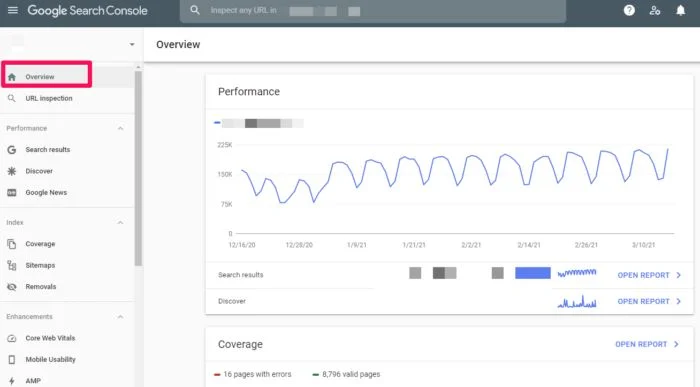
כאשר אתה מבקר באתר שלך ב-GSC, תראה תחילה את הסקירה הכללית שלך.
זוהי סקירה כללית של הנתונים החשובים ב-Google Search Console. תוכל לבקר באזורים ספציפיים כגון שגיאות סריקה, דוחות ביצועים ו-Sitemap ממסך זה על ידי לחיצה על הקישורים הרלוונטיים.
אתה יכול גם לנווט לאזורים אלה באמצעות התפריט בסרגל הצד השמאלי.
תוצאות חיפוש ביצועים
בסרגל הצד השמאלי, תראה תוצאות חיפוש ביצועים.
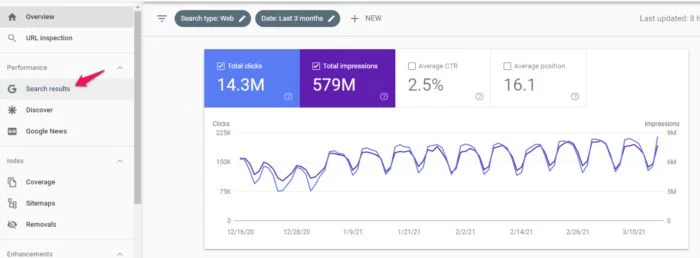
סעיף זה נותן לך סקירה כללית של האופן שבו האתר שלך מופיע בדפי תוצאות מנועי חיפוש, כולל סך כל הקליקים, ההופעות, המיקום, שיעור הקליקים ואילו שאילתות האתר שלך מופיע.
המסננים בחלק העליון מאפשרים לך למיין נתונים לפי מיקום, תאריך, סוג החיפוש ועוד הרבה יותר. נתונים אלה חיוניים להבנת ההשפעה של מאמצי ה-SEO שלך.
הנה מה שכל אחד מהם עושה:
מסנן הקליקים מראה לך כמה קליקים קיבלת מה-SERPs.
מסנן ההופעות מראה לך כמה תוצאות SERP אנשים ראו. גוגל סופרת את ההופעות הללו בצורה שונה בהתבסס על גורמים מסוימים, אבל זה באמת כל מה שאתה צריך לדעת.
שיעור הקליקים (CTR) הוא כנראה מדד שאתה מכיר. לגוגל יש נוסחה סטנדרטית לכך: ספירת הקליקים חלקי ספירת ההופעות.
מסנן המיקום נותן לך את המיקום הממוצע של התוצאה העליונה ביותר באתר שלך.
יחד, ארבעת המסננים הללו נותנים לך מגוון רחב של נתונים.
האפשרויות בתיבה הבאה מאפשרות לך לחדד את התוצאות שלך עוד יותר. אלו הן אפשרויות קיבוץ שמסווגות את הנתונים עבורך.
אני אעבור בקצרה על כל אחד מהם.
האפשרות שאילתות מחזירה רשימה של מונחי חיפוש שהובילו משתמשים לאתר שלך.
אפשרות הדף מראה לך אילו דפים באתר שלך הופיעו בתוצאות החיפוש.
האפשרות מדינה מראה לך מהיכן הגיעו כל החיפושים הללו.
האפשרות Device מראה לך באילו מכשירים השתמשו לחיפוש.
האפשרות סוג חיפוש מראה לך אם משתמשים השתמשו בחיפוש אינטרנט, חיפוש וידאו, חיפוש תמונות או סוג אחר.
אפשרות החיפוש מראה מאפשרת לך להשתמש במסננים מיוחדים. ייתכן שלא תמיד תראה אפשרות זו מכיוון שהיא דורשת ממך הופעות של לפחות אחת מהתכונות האחרות.
לבסוף, אפשרות התאריך מאפשרת לך לבחור את מסגרת הזמן.
דוח כיסוי אינדקס
דוח זה מספק לך נתונים לגבי כתובות האתרים ש-Google ניסתה להוסיף לאינדקס בנכס שבחרת וכל בעיות שהיו ל-Google.
בזמן ש-Googlebot סורק את האינטרנט, הוא מעבד כל דף שהוא נתקל בו כדי להרכיב אינדקס של כל מילה שהוא רואה בכל דף.
זה גם מסתכל על תגי תוכן ותכונות כמו הכותרות שלך או טקסטים חלופיים.
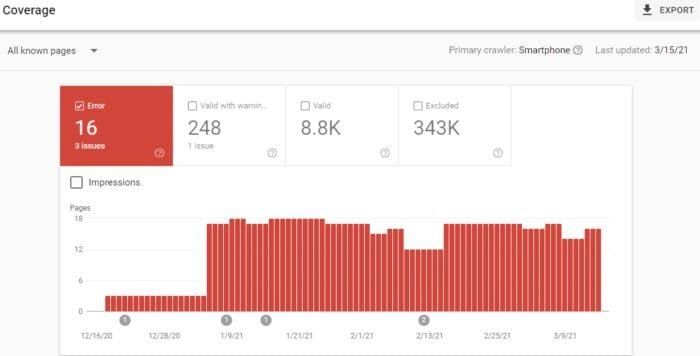
גרף זה מציג פירוט של כתובות האתר שלך שנוספו לאינדקס על ידי גוגל ולכן יכולות להופיע בתוצאות החיפוש.
כאשר אתה מוסיף ומסיר דפים, הגרף הזה ישתנה איתך.
אל תדאג יותר מדי אם יש לך פחות דפים באינדקס ממה שאתה חושב שצריך. Googlebot מסנן את כתובות האתרים שהוא רואה ככפולות, לא קנוניות, או כאלו עם מטא תג ללא אינדקס.
תבחין גם במספר כתובות אתרים שקובץ ה-robots.txt שלך לא הותר לסריקה.
ואתה יכול גם לבדוק כמה כתובות אתרים הסרת עם הכלי להסרה. סביר להניח שזה תמיד יהיה ערך נמוך.
מפות אתר
הזכרתי מפות אתר קודם לכן, אז אני אכסה את זה שוב בקצרה.
ב-GSC, תחת Sitemaps, תראה מידע על ה-Sitemap שלך, כולל אם יש לך אחד ומתי הוא עודכן לאחרונה.
אם אתה מבחין שהתאריך האחרון של הורדת ה-Sitemap שלך אינו עדכני, ייתכן שתרצה לשלוח את ה-Sitemap שלך כדי לרענן את מספר כתובות האתרים שנשלחו.
אחרת, זה עוזר לך לעקוב אחר האופן שבו Google קוראת את מפת האתר שלך והאם כל הדפים שלך נצפים כפי שאתה רוצה שהם יהיו.
הסרות
אם אתה צריך לחסום זמנית דף מתוצאות החיפוש של Google מסיבה כלשהי, עבור אל הסרות.
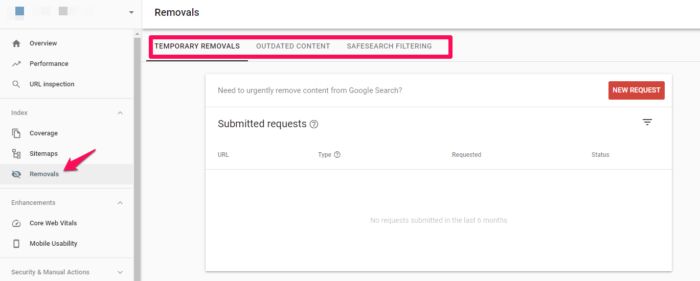
אתה יכול להסתיר דף למשך כ-90 יום לפני שזה ייגמר.
אם אתה רוצה להסיר לצמיתות דף מהסריקה של Google, תצטרך לעשות זאת באתר שלך בפועל.
מדדי ליבה וביצועים
מדדי ליבה וביצועים הם קבוצה של מדדים שמשפיעים על דירוג החיפוש שלך. הם כוללים מהירות, שימושיות ויציבות חזותית. אלה הם כעת אותות דירוג, אז תרצה לשים לב אליהם.
חלק מהמדדים המרכזיים המרכיבים את חיוני הליבה באינטרנט כוללים:
הצבע התוכן הגדול ביותר (LCP): זהו הזמן שלוקח לטעון דף. ציון טוב הוא 2.5 שניות או פחות. שימו לב שזה כולל פריטים גדולים כמו תמונות או כותרות.
שינוי פריסה מצטבר (CLS): זה מכסה את היציבות החזותית של אתר, במיוחד כמה הפריסה משתנה לאחר הטעינה.
השהיית קלט ראשון (FID): זהו משך הזמן בין מועד ביצוע הפעולה של המשתמש באתר שלך ועד שהדפדפן מגיב.
Accelerated Mobile Pages (AMP)
Accelerated Mobile Pages היא יוזמה בקוד פתוח שנועדה לספק אתרי אינטרנט ניידים בטעינה מהירה שעובדים עם מהירויות חיבור איטיות.
אתה יכול ללכת לכאן כדי להתחיל ביצירת הדף הראשון שלך אם אין לך כבר.
אתה תקבל חתיכת קוד מדבקה שתוכל להתאים אישית לאתר שלך.
כדי להציג דפים ב-GSC, עבור אל שיפורים > AMP.
קישורים לאתר שלך
סקרן לגבי הקישורים הנכנסים שלך?
GSC מראה לך את הדומיינים המקשרים אליך הכי הרבה, כמו גם את הדפים באתר שלך עם הכי הרבה קישורים. גלול למטה בסרגל הצד השמאלי עד שתראה קישורים. לחץ, ותראה דוח מלא של קישורים לאתר שלך:
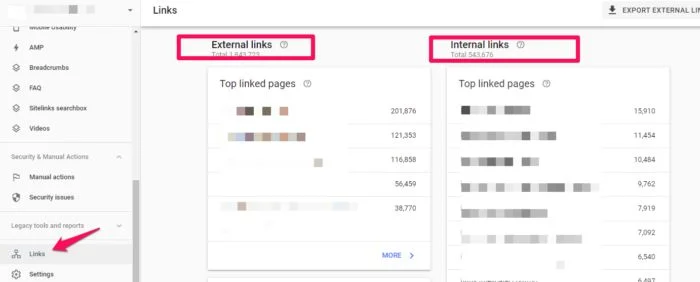
זה כנראה הרישום המקיף ביותר של הקישורים הנכנסים שלך (וקישורים פנימיים!) שתמצא, בחינם לפחות.
זהו כלי רב עוצמה כדי לדעת היכן התוכן שלך ממונף ברחבי האינטרנט, ומה הביצועים הטובים ביותר בעיני גוגל.
פעולות ידניות
הכרטיסייה פעולות ידניות היא המקום שבו אתה יכול לגלות אם אחד מהדפים שלך אינו תואם להנחיות האיכות של מנהלי האתרים של Google.
זו אחת הדרכים שבהן גוגל נקטה פעולה נגד ספאם באינטרנט.
שימושיות לנייד
בכרטיסייה שימושיות לנייד, אתה יכול לוודא שכל דפי האתר שלך מתאימים למה ש-Google רואה בשיטות מומלצות.
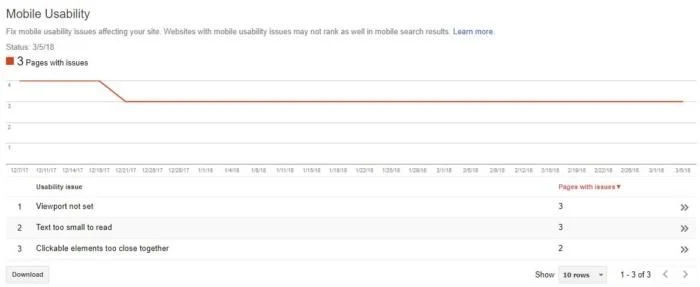
כפי שאתה יכול לראות, אתה יכול להיתקל בבעיות עם גודל הטקסט, הגדרות יציאת התצוגה, או אפילו הקרבה של האלמנטים הניתנים ללחיצה.
כל אחת מהבעיות הללו, כמו גם שגיאות אחרות, יכולה להשפיע לרעה על דירוג האתר שלך לנייד ולדחוף אותך למטה בדף התוצאות. איתור ותיקון שגיאות אלו יסייעו לחוויית המשתמש ולתוצאות.
סטטיסטיקות סריקה
לניתוח מעמיק יותר של התדירות שבה Googlebot מסתכל באתר שלך, תוכל להשתמש בדוח סטטיסטיקות סריקה תחת הגדרות > סטטיסטיקות סריקה.
כאן תראה באיזו תדירות נסרקים דפי האתר שלך, כמה קילובייט יורדים ביום וזמני ההורדה של האתר שלך.
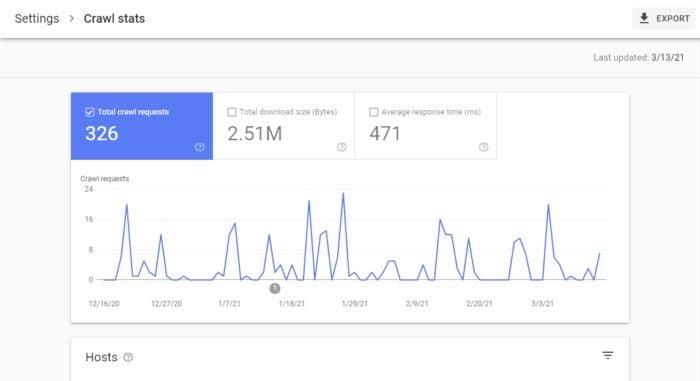
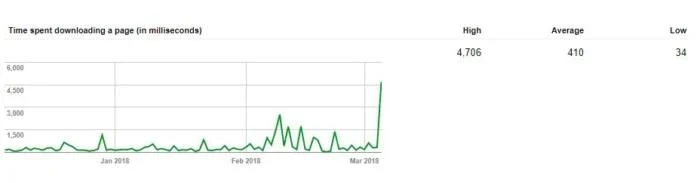
לפי גוגל, אין מספר סריקה "טוב", אבל יש להם עצות לגבי עליות או ירידה פתאומית בשיעורי הסריקה שלך.
בדיקת כתובות אתרים (שנקראה בעבר אחזר כ-Google)
כלי זה מועיל מכיוון שהוא מאפשר לך לבצע ניסוי של האופן שבו Google סורקת ומציגה כתובת אתר ספציפית באתר שלך.
זוהי דרך מועילה לוודא ש-Googlebot יכול לגשת לדף שאחרת עלול להישאר לניחוש.
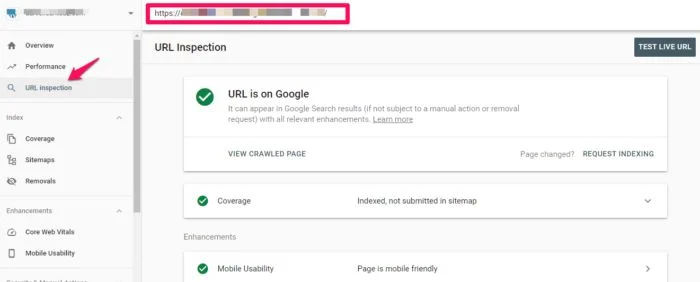
אם תצליח, הדף יוצג ותוכל לראות אם משאבים כלשהם חסומים ל-Googlebot.
אם אתה רוצה גישה לקוד של האתר שלך, לחץ על הצג דף נבדק כדי לראות את ה-HTML, צילום מסך ושגיאות סריקה כלשהן. (הערה: שגיאות סריקה היו בעבר דוח משלו; כעת הוא ממוקם בבדיקת כתובות אתרים תחת כיסוי.)
כשאתה מגיע לנקודת ניפוי הבאגים של פיתוח אתרים, אתה לא יכול לנצח את הכלי החינמי הזה.
בודק Robots.txt
אם אתה משתמש בקובץ robots.txt כדי לחסום את הסורקים של גוגל ממשאב מסוים, הכלי הזה מאפשר לך לבדוק שוב שהכל עובד.
אז אם יש לך תמונה שאינך רוצה שתופיע בחיפוש תמונות של גוגל, תוכל לבדוק את ה-robots.txt שלך כאן כדי לוודא שהתמונה שלך לא צצה במקום שבו אתה לא רוצה אותה.
בעת הבדיקה, תקבל הודעה מקובלת או חסומה, ותוכל לערוך בהתאם.
פרמטרים של כתובת URL
גוגל עצמה ממליצה להשתמש בכלי זה במשורה, שכן פרמטר שגוי של כתובת אתר יכול להשפיע לרעה על אופן סריקת האתר שלך.
אתה יכול לקרוא עוד על איך להשתמש נכון בפרמטרים של כתובות אתרים מגוגל.
כאשר אתה כן משתמש בהם, הכלי הזה יעזור לך לעקוב אחר הביצועים שלהם ולוודא שהם לא מפנים את Googlebot לכיוון הלא נכון.
כיצד להשתמש ב-Google Search Console כדי להגדיל את התנועה שלך
רוצה לדעת איך להשתמש ב-Google Search Console לקידום אתרים? ישנן מספר דרכים שבהן תוכל להשתמש בדוחות תוצאות החיפוש של הפלטפורמה כדי להגדיל את התנועה לאתר שלך.
אני אחקור אותם למטה.
בצע אופטימיזציה של תוצאות שלא מקבלות קליקים
זו אחת התכונות האהובות עלי ב-GSC.
הרעיון כאן הוא לחפש מילות מפתח עם הרבה הופעות אך מעט קליקים ושיעור קליקים נמוך.
אלו הן מילות מפתח שהרבה אנשים רואים, אבל הם לא ממש מבקרים באתר שלך.
מכיוון שלמילות מפתח אלו יש נראות גבוהה, אתה יכול לעבוד על שיפור נוכחות ה-SERP שלך כך שיותר מאותם אנשים ילחצו אל האתר שלך.
ראשית, עליך להריץ דוח פשוט.
התחל בלחיצה על כל ארבעת המסננים: קליקים, הופעות, שיעור קליקים ומיקום. (טכנית אינך צריך את מסנן המיקום, אבל זה נחמד לדעת.)

לאחר מכן, בחר באפשרות שאילתות.

מתחת לתרשים, אתה אמור לראות רשימה של מילות מפתח.
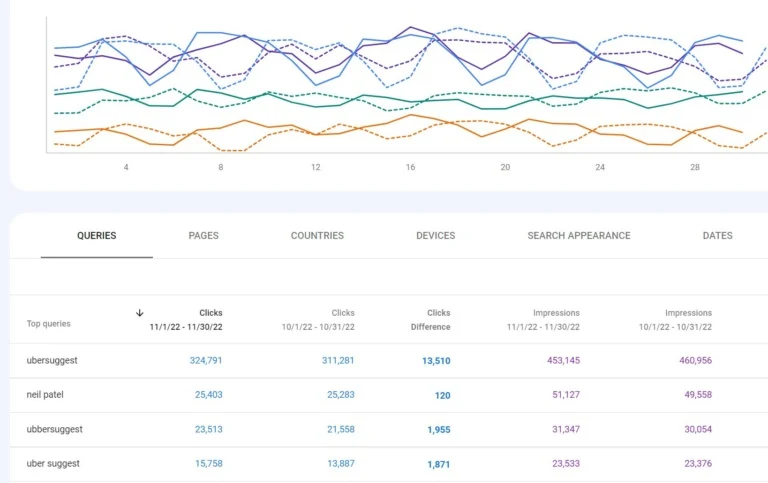
ארבעת המסננים האלו שהחלת זמינים עבור כל מילת מפתח:
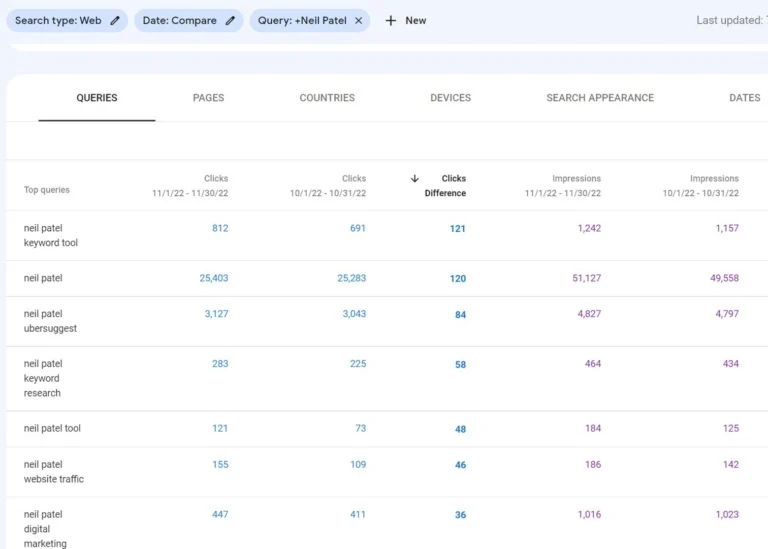
זה ייתן לך מושג מצוין על הביצועים של כל מילת מפתח עם כמות גבוהה של פרטים.
זכור, אתה מחפש מילות מפתח בעלות ספירת הופעות גבוהה, שיעור קליקים נמוך ומספר נמוך של קליקים.
נסה למצוא 5-10 מילות מפתח העומדות בקריטריונים אלו. אני מציע לרשום אותם בגיליון אלקטרוני.
בשלב זה, אני אוהב להפעיל חיפוש משלי.
אתה יכול פשוט לפתוח את Google בכרטיסייה או בחלון חדש, או שאתה יכול אפילו להשתמש בחלון גלישה בסתר ב-Google Chrome או לשנות את כתובת ה-IP שלך כדי ש-Google תיתן תוצאות כלליות יותר.
חפש בכל מילת מפתח והסתכל על תוצאת ה-SERP.
נסו לסגת לאחור ולהסתכל על התוצאות הללו בצורה אובייקטיבית. שאל את עצמך מדוע אלה לא מקבלים כל כך הרבה קליקים.
יכולים להיות כאן כמה אשמים. הסיבות הנפוצות ביותר הן תג כותרת גרוע או מטא תיאור גרוע.
להלן מספר שלבים שכדאי לשקול:
כוונון תגי הכותרת שלך: זהו החלק הגדול והברור ביותר של התוצאה שלך, אז אתה צריך להפוך אותם לידידותיים לקידום אתרים, אבל גם משכנעים.
מקסם את תיאורי המטא שלך: לאחר שראית את תג הכותרת, המטא תיאור נותן לקוראים שלך פרטים חיוניים. שמור אותם קצרים, ברורים, ועשה את הקורא סקרן.
אם יש ספק, תקצר אותו.
מצא את מילות המפתח שלך לנייד
מחקר מילות מפתח לנייד הוא תחום משלו.
אם אתה רציני לגבי שיפור ה-SEO שלך, אני ממליץ להקדיש לזה זמן.
עם זאת, דוחות תוצאות חיפוש ביצועים מעולים לתיקון מהיר לאסטרטגיית ה-SEO שלך לנייד.
תוצאות חיפוש ביצועים יכולות להראות לך אילו מילות מפתח נמצאות בשימוש לנייד.
כדי לראות זאת בפעולה, עיין באפשרות התקנים.
מצא ירידה בביצועים
הנה משהו על תוצאות חיפוש ביצועים שאינו מובן מאליו.
כברירת מחדל, דוח תוצאות חיפוש ביצועים יכסה רק את 3 החודשים האחרונים.
זה אומר שאתה רואה מסגרת זמן בולטת, אבל גם מסגרת זמן יחידה.
זה יכול להסתיר כמה בעיות.
לדוגמה, אם אחת ממילות המפתח שלך נמצאת במיקום 11, סביר להניח שאתה חושב שהיא מצליחה.
אבל מילת המפתח הזו הייתה יכולה להיות בעמדה שמונה לפני כמה חודשים.
כדי להפיק את המרב מתוצאות חיפוש ביצועים, עליך להיות נוח עם התאמת תאריכים.
הכל באופציה של תאריכים. כרגע, בטח תראה שכתוב "3 חודשים אחרונים".
בסעיף הראשון, תוכל לראות כיצד כל המדדים שלך השתנו:
והגרף מספק ניתוח אינטראקטיבי ויזואלי של הביצועים שלך.
הנה הדבר המגניב באמת בתכונת התאריכים.
כאשר אתה משנה תאריך, אתה יכול לשנות כל דבר אחר שתרצה, והתאריכים יישארו זהים.
אני אוהב את זה על תוצאות חיפוש ביצועים. זה ממש גמיש ועושה כל מה שאתה אומר לו.
דבר אחד שאני צריך להזכיר: הכי הרבה אחורה בזמן שתוצאות חיפוש ביצועים יכולות ללכת הוא 16 חודשים.
אז בואו נדבר על איך אתה יכול להשתמש בכל המידע הזה.
זה אומר שפחות אנשים רואים את תוצאות החיפוש שלך.
אז אתה יכול להריץ חיפוש בגוגל בעצמך ולראות אם דחפו אותך למטה כמה עמדות.
אם יש לך, אתה יודע שאתה צריך לשחזר את הדירוג שלך.
זו רק דרך אחת להשתמש בתוצאות האלה.
אתה יכול להשתמש בפונקציית התאריכים כדי למצוא כל סוג של ירידה בביצועים. כך תדע מאיפה להתחיל לתקן את זה.
שאלות נפוצות
מה זה Google Search Console?
Google Search Console הוא אוסף של כלים המאפשרים לך לעקוב אחר פעולת האתר שלך, לזהות בעיות ולשפר את הדירוג שלו בגוגל. זהו כלי מקוון בחינם שגוגל מציעה עם פרטים על האתר שלך והמשתמשים המבקרים בו.
כיצד להשתמש ב-Google Search Console
כשאתה לומד כיצד להשתמש ב-Google Search Console, הוסף תחילה את האתר שלך ל-Google Search Console. לאחר מכן, הגדר פעולות שאתה רוצה להסתכל כדי לייעל באופן עקבי. לאחר מכן, שלח מפת אתר, ולבסוף, למד מדדים למטרות חידוד ודיווח לאחר הפעלת Google Search Console.
כיצד להגדיר את Google Search Console
התחל בכניסה לחשבון Google שלך, פתח את Google Search Console והוסף את האתר שלך. לבסוף, הוסף את קידומת הדומיין או כתובת האתר שלך כדי לאמת את חשבונך ולהתחיל לנצל את התכונות.
מה המשמעות של GSC?
GSC מייצג את Google Search Console, הכלי החינמי שמסופק על ידי גוגל המאפשר למשתמשים לבדוק את תקינות החיפוש של האתר שלהם.
כיצד אוכל להוסיף משתמשים ל-Google Search Console?
נכס של Google Search Console יכול לכלול עד 100 משתמשים. כדי להוסיף נכס חדש, עבור אל הגדרות, לחץ על משתמשים והרשאות, לחץ על הוסף משתמש, הזן את האימייל של חשבון Google שלו ובחר את רמת ההרשאה שלו.
מה עושה GSC?
Google Search Console הוא הכלי החינמי של Google המאפשר לך לראות עד כמה האתר שלך מתווסף לאינדקס וביצועיו ב-Google,
סיכום
Google Search Console נותן לך תובנות רבות עוצמה לגבי ביצועי האתר שלך, כמו גם מה אתה יכול לעשות כדי לשמור על תשומת הלב של Google. עכשיו אתה יודע איך להגדיל את התנועה עם Google Console, למד כיצד להשתמש בנתוני GSC כדי לתקן בעיות באתר שלך.